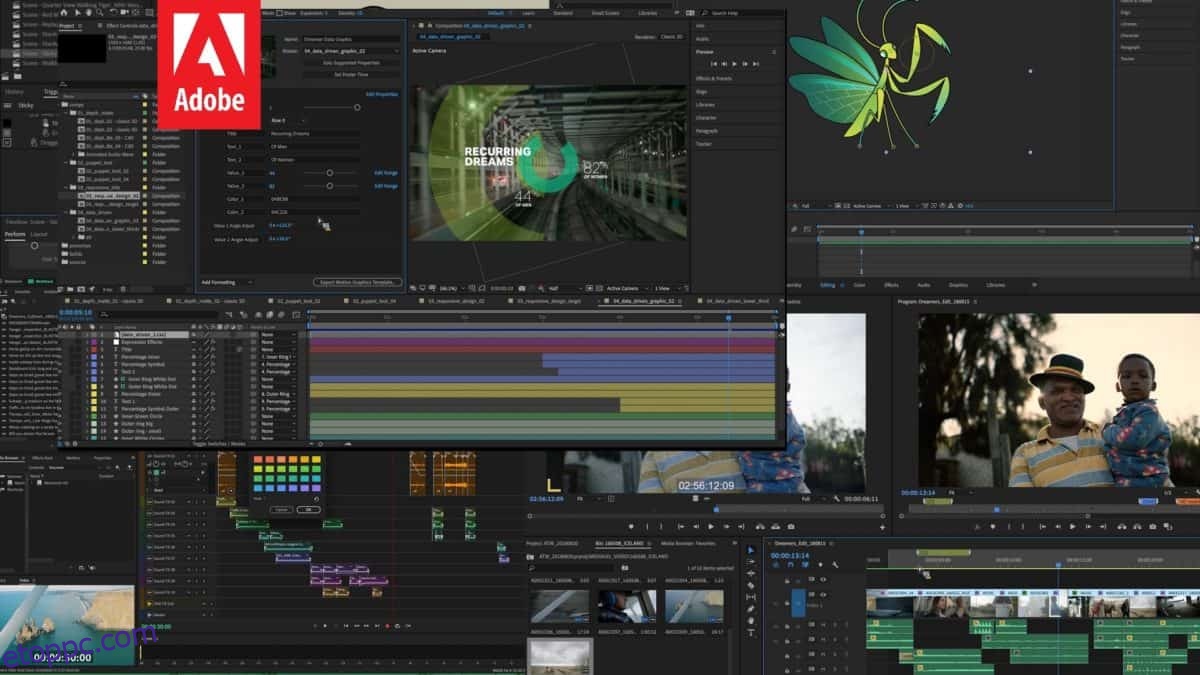Linuxon számos videószerkesztő eszköz található; azonban nem mindenkinek valók. Ha Ön nemrégiben Windows-felhasználó, aki átváltott Linuxra, és elégedetlennek találja magát az általa kínált szerkesztőeszközökkel, mi gondoskodunk róla! Íme 4 Windows videószerkesztő eszköz, amelyeket Linuxon is használhat!
Tartalomjegyzék
1. Adobe Premiere/After Effects Creative Cloud
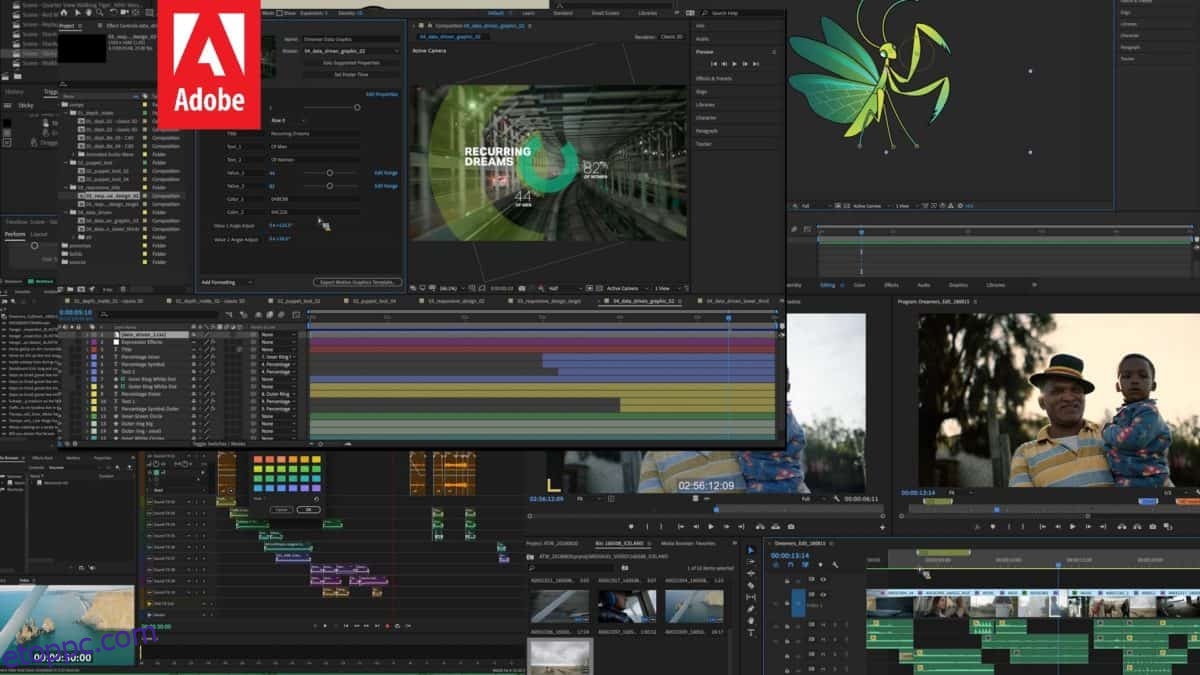
Nyugodtan kijelenthetjük, hogy ami a videószerkesztést illeti, a legtöbben az Adobe Premiere-t és az Adobe After Effects-et használják. Nem nehéz megérteni, hogy mivel PC-n és Mac-en is működik, rengeteg fejlett videókészítési funkcióval rendelkezik, és miért ez a szabvány a legtöbb kreatív típusnál a professzionális videókészítési területen.
Sajnos a Linux kimaradt, és az Adobe-nak nem érdeke, hogy a Premiere/After Effects-et vagy a többi szoftvercsomagját a platformra portolja. Szerencsére ez nem sokat számít, mivel a PlayOnLinux eszköznek, a Wine-nak és néhány kreatív programozásnak köszönhetően az Adobe Creative Cloud programcsomag Linuxon futtatható a Wine-on keresztül.
A Creative Cloud működése Linuxon
Ha meg szeretné tudni, hogyan állíthatja be az Adobe Premiere-t és a Creative Cloud szoftvercsomag többi részét Linux disztribúcióján, tekintse meg a témával kapcsolatos útmutatónkat. Ebben lépésről lépésre végigvezetjük a telepítés és beállítás folyamatán.
Ne feledje, hogy a PlayOnLinux módszere az Adobe Creative Cloud (és kibővítve az Adobe Premiere) működésbe hozására kényes. Tesztelésünk során megerősítettük, hogy működik, de az eredmény eltérő lehet az Ön által használt Linux operációs rendszertől, a számítógép hardverétől stb.
2. Sony Vegas Movie Studio Platinum 13
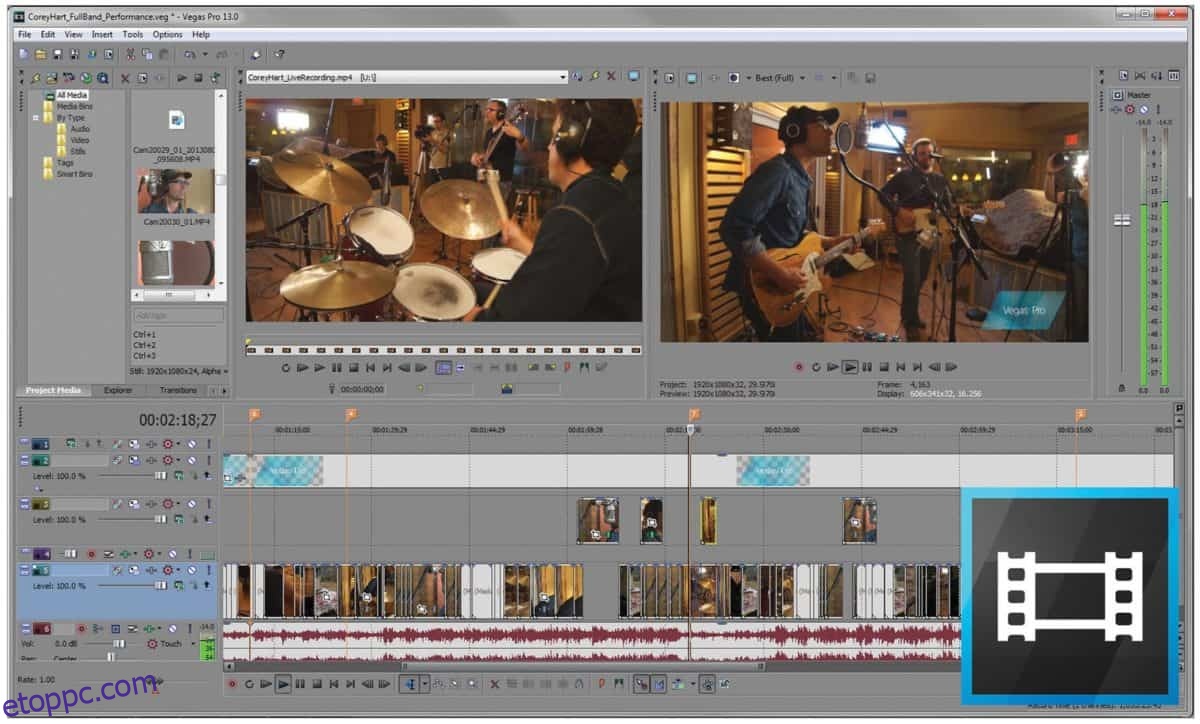
Míg az Adobe Premiere sokak szabványos videószerkesztőjévé válik Windows rendszeren, nem mindenki ért egyet ezzel. Vannak, akik megvetik az Adobe videokészítő eszközökkel kapcsolatos álláspontját, és nagyon használnának egy alternatívát. A vezető alternatíva (legalábbis az egyik) a Sony Vegas. Ez egy nemlineáris videószerkesztő Windows rendszerhez, amelyet sok szakember szívesen használ, mert barátságos, letisztult felületet, rengeteg nagyszerű utómunkálati funkciót, speciális effektusokat, beépülő modulokat és még sok mást kínál.
Ha nemrég váltott Linuxra Microsoft Windows rendszerről, és rendszeresen használja a Sony Vegast, akkor örömmel fogja tudni, hogy a WineHQ.org szerint lehetséges a Sony Vegas videószerkesztő program telepítése és használata Linuxon. Az egyértelműség kedvéért a 13-as verzió – az egyik utolsó kiadás, amelyet a Sony készített, mielőtt eladta volna a Vegas-i szoftvercsomagot a MAGIX számára, jól fut Linuxon. Ugyanez nem mondható el az alkalmazás újabb verzióiról, ezért ha Linuxon kell rendelkeznie ezzel a szerkesztővel, a legjobb megoldás az, ha ezt választja.
A Sony Vegas Movie Studio Platinum 13 működése Linuxon
Ahhoz, hogy a Sony Vegas Movie Studio Platinum 13 alkalmazás működjön Linuxon, kövesse az alábbi lépésenkénti utasításokat.
Jogi nyilatkozat: Kérjük, vegye figyelembe, hogy a Wine egy kényes szoftver. Tesztünk során a Sony Vegas Movie Studio Platinum 13 működésbe lépése sikeres volt. Lehet, hogy ez a folyamat nem működik az Ön számára!
1. lépés: Keresse fel útmutatónkat, és tanulja meg, hogyan telepítheti a Wine-t Linux számítógépére. Feltétlenül telepítse a Winetrickst is.
2. lépés: Töltse be a Sony Vegas 13 telepítőfájljait Linux PC-jére, és tartsa kéznél regisztrációs adatait.
3. lépés: Indítson el egy terminálablakot, és állítson be egy WINEPREFIX-et a Sony Vegas számára, hogy befusson.
WINEPREFIX=~/.moviestudio13 winecfg
4. lépés: Ezután a Winetricks eszközzel telepítse mindazt, amire a Sony Vegasnak szüksége van a Wine Linux rendszeren való megfelelő működéséhez.
WINEPREFIX=~/.moviestudio13 winetricks dotnet40 msxml3 corefonts fontfix
5. lépés: A Linux terminálon keresztül futtassa a telepítő EXE-t. A telepítőnek a parancssoron keresztül kell elindulnia, mivel meg kell adni a WINEPREFIX-et.
WINEPREFIX=~/.moviestudio13 wine ~/path/to/installer.exe
Végezze el a termék regisztrálásának folyamatát. Ezután futtassa a következővel:
WINEPREFIX=~/.moviestudio13/wine ~/.moviestudio13/drive_c/Program Files/Sony/Movie Studio Platinum 13.0/MovieStudioPlatinum130.exe
3. Videopad
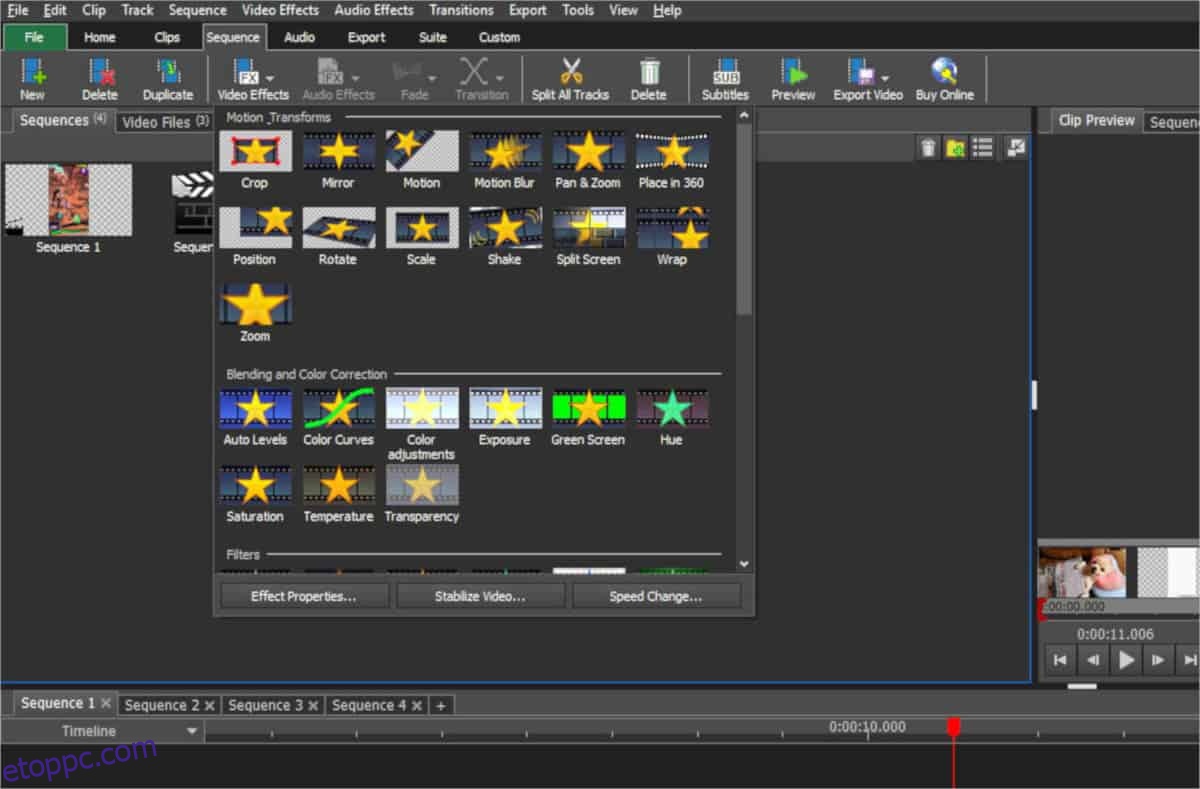
A Videopad egy videószerkesztő eszköz Windows-hoz az NCH szoftverrel. Ez egy egyszerű szerkesztő, amely könnyen használható, és számos hasznos funkcióval rendelkezik, mint például videóátmenetek, speciális effektusok, webhelyspecifikus exportálási lehetőségek stb. Bár nem ez minden idők legjobb szerkesztőeszköze Windows rendszeren, sokan szeretik használja a könnyen érthető felület miatt.
Noha nem nehéz jó, nyílt forráskódú videószerkesztőt találni Linuxon, amely könnyen használható (a Shotcut és az OpenShot jut eszembe), a Videopadot mégis érdemes megnézni, ha nem rajong az egyszerű szerkesztőkért a Linux platform.
A Videopad működése Linuxon
A Videopad sokkal könnyebben használható, mint a listán szereplő többi videószerkesztő eszköz. Nem igényel különösebb finomítást vagy ilyesmit. Mindaddig működni fog, amíg a Wine legalább 3.0-s verziójával rendelkezik.
Ahhoz, hogy a Videopad működjön Linux PC-jén, telepítse a Wine alkalmazást. Ezután kövesse az alábbi lépésenkénti utasításokat.
1. lépés: Nyissa meg az NCH Software Videopad oldalát. Görgessen lefelé, keresse meg a „get it free” lehetőséget, majd kattintson a letöltés gombra az alkalmazás ingyenes verziójának letöltéséhez.
2. lépés: Nyissa meg a Linux fájlkezelőt, kattintson a „Letöltések” elemre, és töltse be a letöltési mappát. Ezután kattintson duplán a vpsetup.exe fájlra a telepítő megnyitásához a Wine alkalmazásban.
3. lépés: Végezze el a telepítési folyamatot, mint a Windows esetében. Ha kész, nyissa meg a Videopadot úgy, hogy rákeres a Linux alkalmazásmenüjében.
4. VirtualDub2

A VirtualDub2 a híres, VirtualDub néven ismert videószerkesztő eszköz folytatása. Ez egy hatékony videószerkesztő/videórögzítő eszköz, amelyet gyors, lineáris szerkesztési műveletekre terveztek, és egyszerre nagyszámú videofájlt képes kezelni.
A szoftverből hiányzik néhány olyan modern funkció, mint a Premiere és a Vegas programok. Ha azonban gyors videószerkesztésre és rögzítésre van szüksége, ez az eszköz alkalmas a feladatra.
A VirtualDub2 nyílt forráskódú, és a kód elérhető a GitHubon, de úgy tűnik, hogy nem érdekli őket a Linux támogatása. Ennek ellenére elképesztően működik a Windows alatt a Wine futtatókörnyezetén keresztül.
A VirtualDub2 működése Linuxon
A VirtualDub2 használata Linuxon meglehetősen egyszerű, mivel a program nagyon szépen játszik a Wine-nal. A folytatáshoz állítsa be a Wine alkalmazást. Ezután kövesse az alábbi lépésenkénti utasításokat.
1. lépés: Nyissa meg a hivatalos webhelyet, kattintson a „Dokumentáció és letöltések” elemre. A letöltési hivatkozásra kattintva a VirtualDub2 SourceForge oldalra jut.
2. lépés: A VirtualDub2 SourceForge oldalon kattintson a zöld letöltés gombra.
3. lépés: Amikor a VirtualDub2 Zip fájl letöltése befejeződött, nyissa meg a Linux fájlkezelőt, és kattintson a „Letöltések” mappára. Ezután keresse meg a Zip archívumot, kattintson rá jobb gombbal, és bontsa ki.
4. lépés: Kattintson a kicsomagolt VirtualDub2 mappára. Ezután kattintson duplán a VirtualDub.exe fájlra a program megnyitásához a Wine alkalmazásban a használatához.
Következtetés
A Linux platformon sok jó nyílt forráskódú videószerkesztő található. Ennek ellenére a programok nem tökéletesek, és sok új operációs rendszer felhasználó hiányzik belőlük. Annyira nagyszerű, hogy van néhány Windows videószerkesztő eszköz (például a listán szereplők), amelyek működnek Linuxon, és betölthetik az űrt, amíg a dolgok javulnak!